Memcachedは、オープンソース、高性能、超高速のインメモリKey-Valueストアおよびキャッシングサービスです。これは、セッションデータ、ユーザー認証トークン、およびAPI呼び出しをキャッシュすることによってWebアプリケーションを高速化するために使用されます。また、複数のアプリケーションインスタンス間で大量のデータを共有する場合にも役立ちます。 Facebook、Youtube、Twitterなどの大手企業で使用されています。 Memcachedはマルチスレッドであり、垂直方向にスケーリングします。
この投稿では、MemcachedをRockyLinux8にインストールする方法を紹介します。
前提条件
- Atlantic.NetクラウドプラットフォームでRockyLinux8を実行しているサーバー
- サーバーで構成されているrootパスワード
ステップ1-Atlantic.Netクラウドサーバーを作成する
まず、Atlantic.Netクラウドサーバーにログインします。 2GB以上のRAMを搭載したオペレーティングシステムとしてRockyLinux8を選択して、新しいサーバーを作成します。 SSH経由でクラウドサーバーに接続し、ページの上部で強調表示されているクレデンシャルを使用してログインします。
サーバーにログインしたら、次のコマンドを実行して、ベースシステムを最新の利用可能なパッケージで更新します。
dnf update -y
ステップ2– RockyLinux8にMemcachedをインストールする
dnf install memcached libmemcached -y
Memcachedをインストールすると、次のコマンドでMemcachedの詳細情報を確認できます。
rpm -qi memcached
サンプル出力:
Name : memcached Epoch : 0 Version : 1.5.22 Release : 2.el8 Architecture: x86_64 Install Date: Friday 29 October 2021 01:44:50 PM UTC Group : System Environment/Daemons Size : 414743 License : BSD Signature : RSA/SHA256, Monday 12 April 2021 07:04:12 AM UTC, Key ID 15af5dac6d745a60 Source RPM : memcached-1.5.22-2.el8.src.rpm Build Date : Monday 12 April 2021 04:45:42 AM UTC Build Host : ord1-prod-x86build003.svc.aws.rockylinux.org Relocations : (not relocatable) Packager : [email protected] Vendor : Rocky URL : https://www.memcached.org/ Summary : High Performance, Distributed Memory Object Cache Description : memcached is a high-performance, distributed memory object caching system, generic in nature, but intended for use in speeding up dynamic web applications by alleviating database load.
ステップ3–Memcachedサービスの管理
Systemdを介してMemcachedサービスを簡単に管理できます。 Memcachedサービスを開始するには、次のコマンドを実行します。
systemctl start memcached
再起動後にMemcachedサービスを開始できるようにするには、次のコマンドを実行します。
systemctl enable memcached
Memcachedサービスのステータスを確認するには、次のコマンドを実行します。
systemctl status memcached
サンプル出力:
● memcached.service - memcached daemon
Loaded: loaded (/usr/lib/systemd/system/memcached.service; disabled; vendor preset: disabled)
Active: active (running) since Fri 2021-10-29 13:45:33 UTC; 4s ago
Main PID: 10526 (memcached)
Tasks: 10 (limit: 11411)
Memory: 3.6M
CGroup: /system.slice/memcached.service
└─10526 /usr/bin/memcached -p 11211 -u memcached -m 64 -c 1024 -l 127.0.0.1,::1
Oct 29 13:45:33 RockyLinux8 systemd[1]: Started memcached daemon.
ステップ4–Memcachedを構成する
Memcachedのデフォルト設定ファイルは/etc/ sysconfig/memcachedにあります。次のコマンドで編集できます:
nano /etc/sysconfig/memcached
デフォルトの構成を以下に示します。要件に応じて変更できます:
PORT="11211" USER="memcached" MAXCONN="1024" CACHESIZE="64" OPTIONS="-l 127.0.0.1,::1"
ファイルを保存して閉じてから、Memcachedサービスを再起動して、変更を適用します。
systemctl restart memcached
ステップ5–MemcachedをPHPベースのアプリケーションと統合する
Memcachedは、すべてのPHPベースのアプリケーションのキャッシュサービスとして使用できます。 PHP用のMemcached拡張機能をインストールすることでそれを行うことができます。
まず、次のコマンドを使用してEPELおよびRemiリポジトリをインストールします。
dnf install epel-release -y dnf install https://rpms.remirepo.net/enterprise/remi-release-8.rpm -y
次に、次のコマンドを使用して、デフォルトのPHPリポジトリを無効にし、RemiPHPリポジトリを有効にします。
dnf module list reset php dnf module enable php:remi-7.4 -y
次に、次のコマンドを使用してMemcachedPHP拡張機能をインストールします。
dnf install php-pecl-memcache php-pecl-memcached -y
ステップ6–PHP用のMemcachedを確認する
MemcachedとPHPの統合を確認するには、NginxWebサーバーとPHPパッケージをサーバーにインストールする必要があります。
dnf install nginx php php-cli -y
次に、次のコマンドを使用してinfo.phpファイルを作成します。
nano /var/www/html/info.php
次のコードを追加します:
<?php phpinfo(); ?>
ファイルを保存して閉じてから、NginxのデフォルトのWebルートディレクトリにinfo.phpファイルへのシンボリックリンクを作成します。
ln -s /var/www/html/info.php /usr/share/nginx/html/
次に、Nginxサービスを再起動して、変更を適用します。
systemctl start nginx
次に、Webブラウザーを開き、URL http://your-server-ip/info.phpを入力します。 。次のページが表示されます。
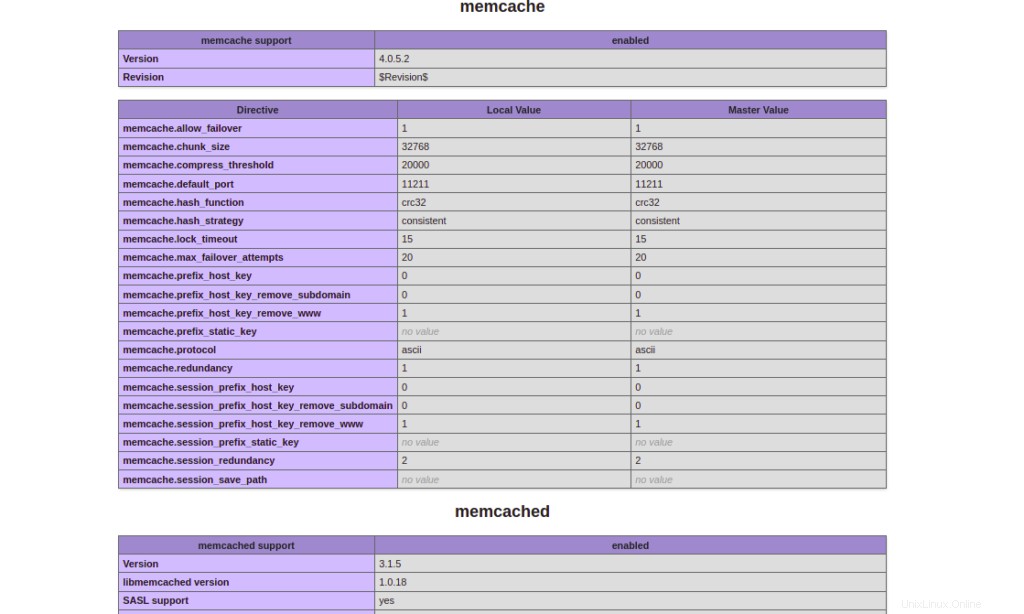
ご覧のとおり、MemcacheとMemcachedの両方のPHP拡張機能が有効になっています。
結論
上記の投稿では、MemcachedサービスをRocky Linux 8にインストールする方法を学びました。また、MemcachedをPHPアプリケーションと統合する方法も学びました。これで、Memcachedを使用してWebアプリケーションを高速化できるようになります。Atlantic.NetのVPSホスティングを試してみてください。